ایجاد حساب کاربری در ایرنیک از جمله کارهای ضروری برای ثبت دامنههای ملی است. در صورت تمایل به دانش بیشتر در این باره، میتوانید مقاله "ایرنیک چیست و در چه صورت لازم است ایرنیک بسازید" را مطالعه کنید. ایجاد اکانت در این سامانه پیچیده و دشوار نیست. تنها کافیست به وبسایت ایرنیک به آدرس "nic.ir" مراجعه و در مراحل ایجاد حساب کاربری، اطلاعات خود را با دقت وارد نمایید.
در این مقاله، روش ایجاد اکانت در ایرنیک را به شما آموزش خواهیم داد. با ما همراه باشید.
ابتدا آدرس «nic.ir» را در مرورگر وارد کرده و وارد سایت ایرنیک می شویم. در قسمت بالا سمت چپ، روی «مشخصههای شناسه» کلیک می کنیم و سپس به بخش «ساختن شناسه کاربری» مراجعه می کنیم. در این صورت امکان ساخت حساب کاربری در سایت ایرنیک برای ما فراهم می شود.

حساب کاربری در ایرنیک انواع مختلفی دارد که بر اساس اهداف، نوع مناسب را انتخاب می کنیم. برای مشاهده انواع مختلف حساب کاربری، مقاله "ایرنیک چیست و در چه صورت لازم است ایرنیک بسازید" را مطالعه نمائید.
مراحل ساخت حساب کاربری در ایرنیک:
پیشتر با انواع حساب کاربری مختلف در ایرنیک آشنا شدهایم. بنابراین، بر اساس نیاز خود، یکی از این انواع را انتخاب کرده و در صفحه ساخت حساب کاربری در ایرنیک، روی گزینهی تکمیل فرم و دریافت شناسه کلیک میکنیم. هنگام ساخت حساب کاربری در ایرنیک، حتماً به قوانین ایرنیک توجه کنید؛ در غیر این صورت ممکن است با مشکلاتی روبرو شوید که حل آنها نیازمند زمان و تلاش زیادی است.
به عنوان مثال، یک حساب کاربری با مشخصه حقیقی در ایرنیک ایجاد می کنیم تا با مراحل ساخت حساب کاربری در این سامانه بیشتر آشنا شویم.
- برای ایجاد حساب کاربری به نام یک فرد حقیقی، روی گزینه "تکمیل فرم و دریافت شناسه" کلیک کنید.
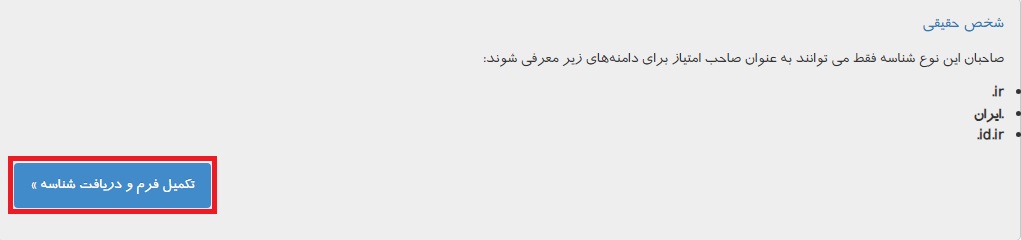
- در این قسمت، ایمیل خود را وارد کرده و سپس کد تاییدی که به ایمیل شما ارسال میشود، را وارد نمایید.
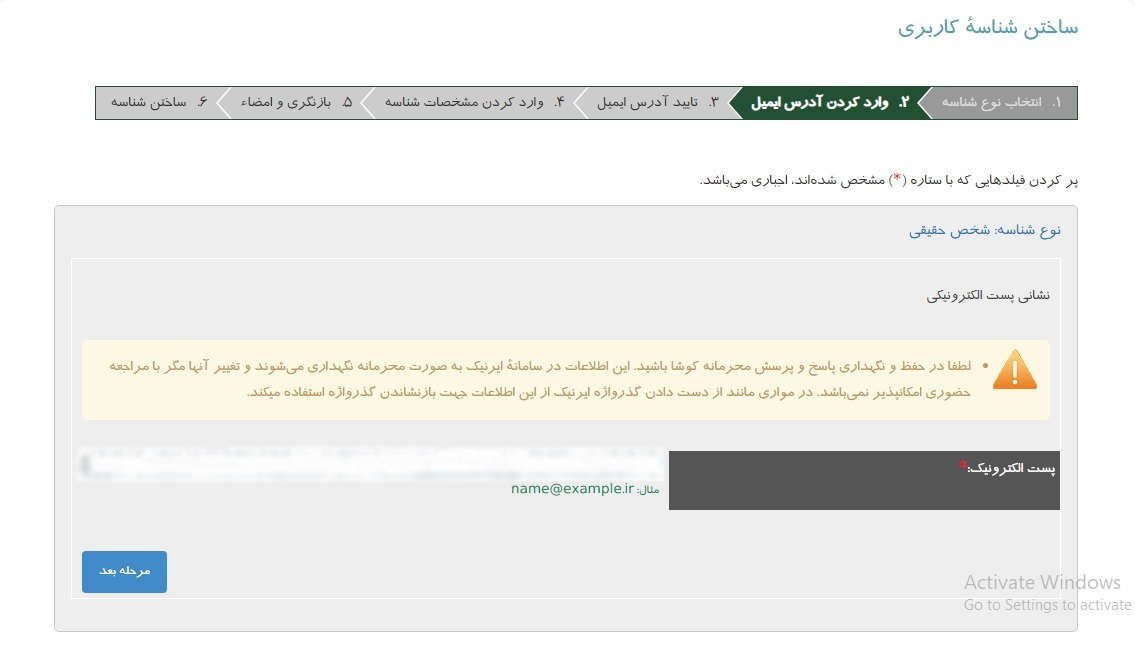
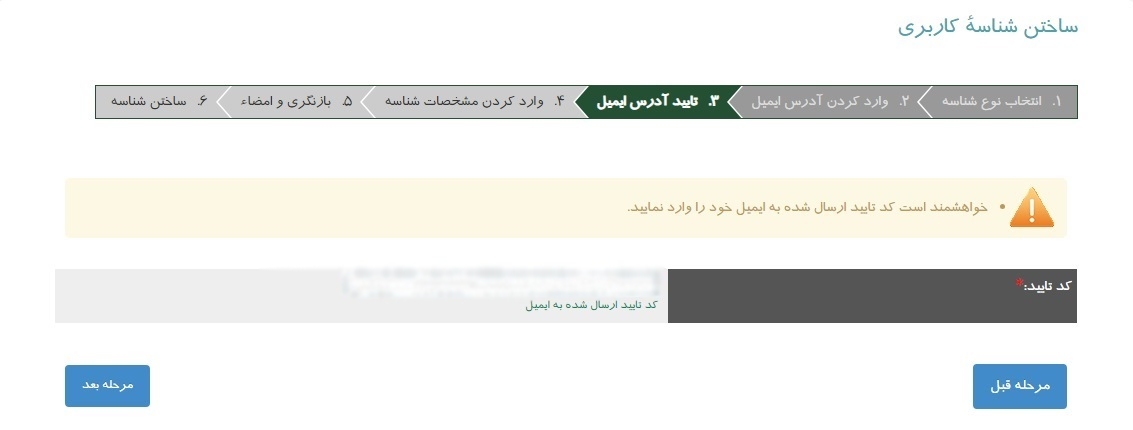
- در این بخش، شما باید اطلاعات هویتی خود را به طور کامل وارد کنید. این اطلاعات شامل نام و نامخانوادگی به فارسی و انگلیسی، کد ملی، شماره گذرنامه، آدرس پستی، آدرس ایمیل و رابطهای مجاز میشود. علامت * به عنوان نشانهای از ضرورت، نشان میدهد که این فیلدها حتما باید پر شوند. در غیر این صورت ادامهی فرآیند امکان پذیر نخواهد بود. در بخش رابطهای مجاز (مربوط به حریم خصوصی)، تعیین مالک اصلی و رابط دامنه مورد توجه است. در نهایت پس از وارد کردن تمام اطلاعات، به مرحله بعد میرویم.
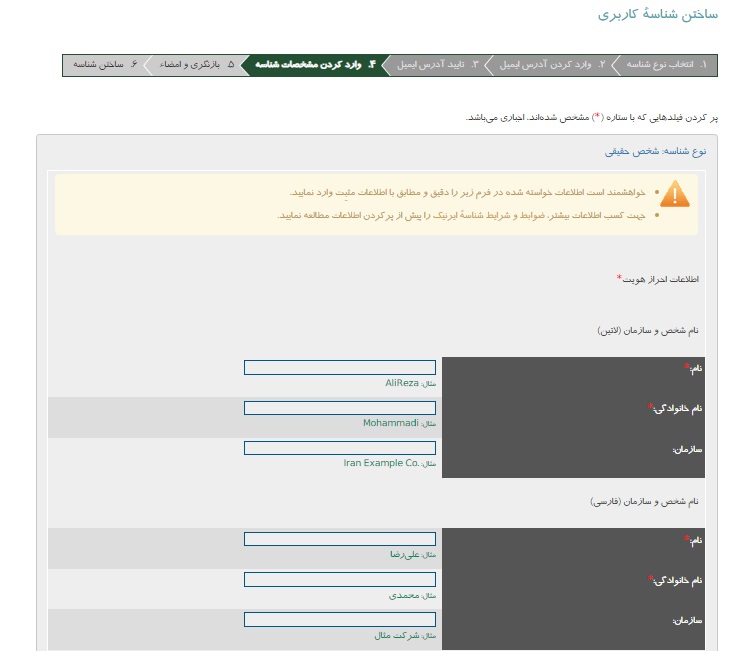
- در این قسمت، اطلاعاتی که وارد کردهایم به نمایش در میآیند. در صورت رویداد اشتباه در وارد کردن اطلاعات، با زدن دکمه بازگشت، به مرحله قبل باز میگردیم تا اصلاحهای لازم را انجام دهیم.

- پس از حصول اطمینان از درستی اطلاعات، قوانین را مرور کرده و در بخش "کد تایید"، کد تایید ارسال شده به موبایل و در بخش "نام کامل سازنده شناسه"، نام و نامخانوادگی خود را به انگلیسی وارد کنید. سپس با فشردن دکمه "موافقم، دریافت شناسه"، فرآیند ساخت حساب کاربری را تکمیل کنید.

- در نهایت با مشاهده پیام "شناسه کاربری شما در سایت ایرنیک ایجاد شد"، فرآیند ساخت حساب کاربری به پایان میرسد.

پس از دریافت رمز عبور از طریق ایمیل و با استفاده از اطلاعاتی که در مراحل قبلی ارائه دادهاید؛ از بخش ورود به حساب کاربری، وارد حساب کاربری خود شوید. سپس دامنه مورد نظر خود را خریداری نمایید و سایر امور مرتبط را انجام دهید.
در ادامه جهت آشنایی بیشتر با مراحل ساخت حساب کاربری در ایرنیک، یک حساب کاربری با مشخصه شرکت، موسسه یا نهاد غیردولتی در این سامانه ایجاد می کنیم.
- برای ایجاد حساب کاربری به نام شرکت، موسسه یا نهاد غیردولتی، روی گزینه "تکمیل فرم و دریافت شناسه" کلیک کنید.
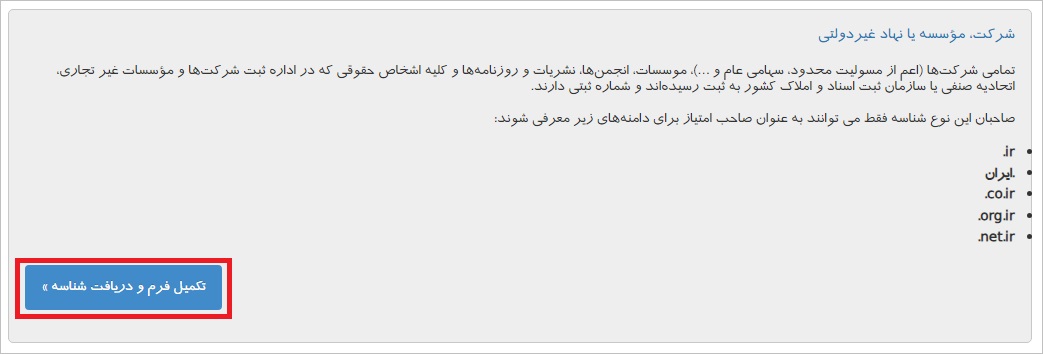
- در این بخش، شما باید اطلاعات هویتی شرکت، موسسه یا نهاد غیردولتی را به طور کامل وارد کنید. علامت * به عنوان نشانهای از ضرورت، نشان میدهد که این فیلدها حتما باید پر شوند. در غیر این صورت ادامهی فرآیند امکان پذیر نخواهد بود. در بخش رابطهای مجاز (مربوط به حریم خصوصی)، تعیین مالک اصلی و رابط دامنه مورد توجه است. در نهایت پس از وارد کردن تمام اطلاعات، به مرحله بعد میرویم.
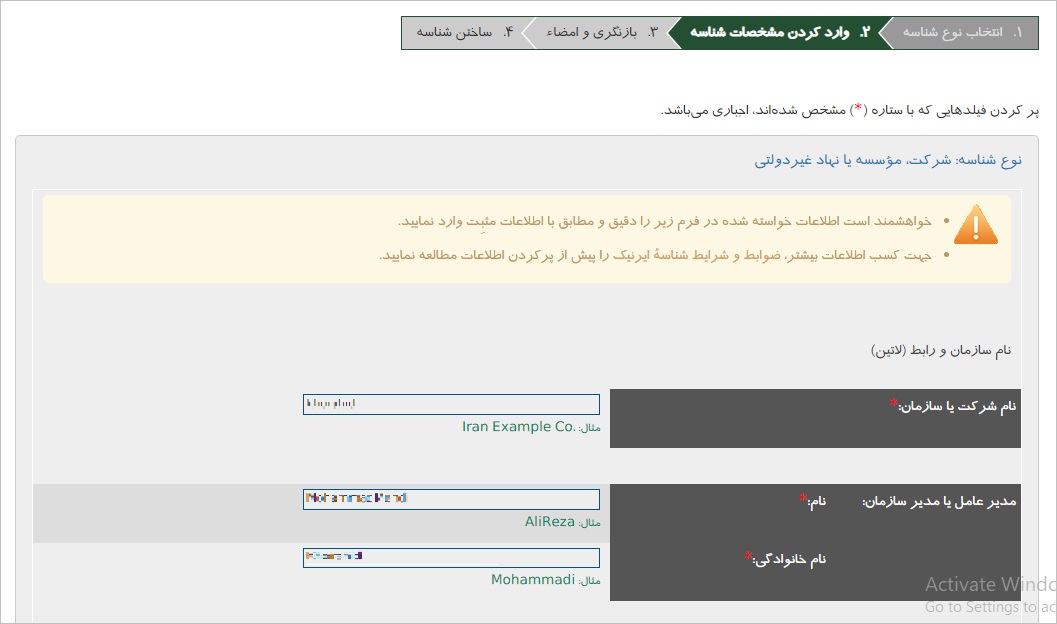
- در این قسمت، اطلاعاتی که وارد کردهایم به نمایش در میآیند. در صورت رویداد اشتباه در وارد کردن اطلاعات، با زدن دکمه بازگشت، به مرحله قبل باز میگردیم تا اصلاحهای لازم را انجام دهیم.
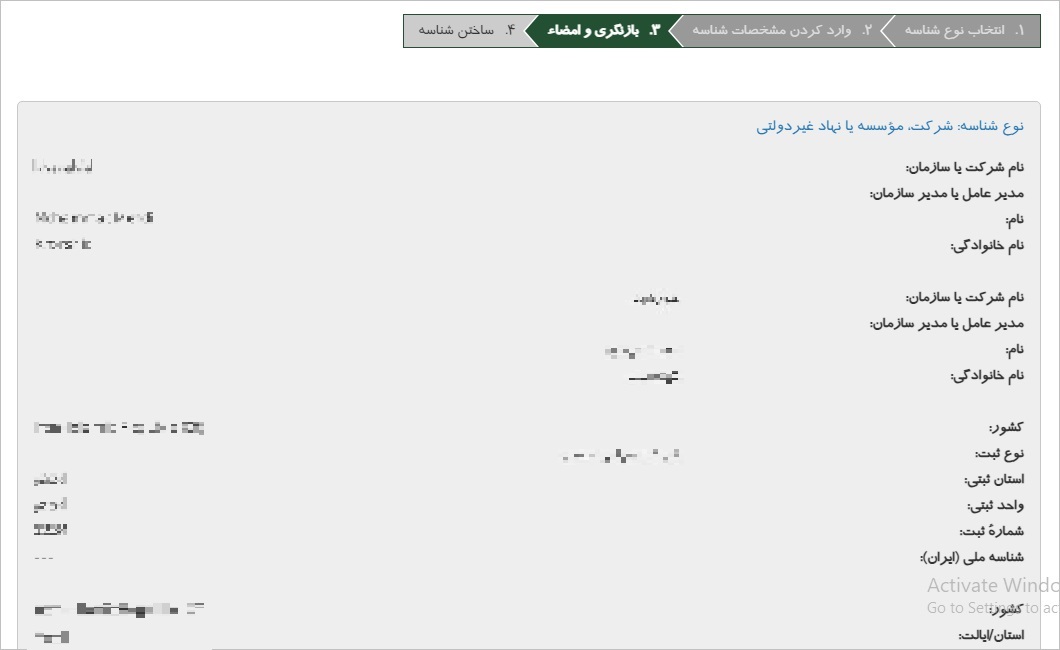
- در نهایت با مشاهده پیام "شناسه کاربری شما در سایت ایرنیک ایجاد شد"، فرآیند ساخت حساب کاربری به پایان میرسد.
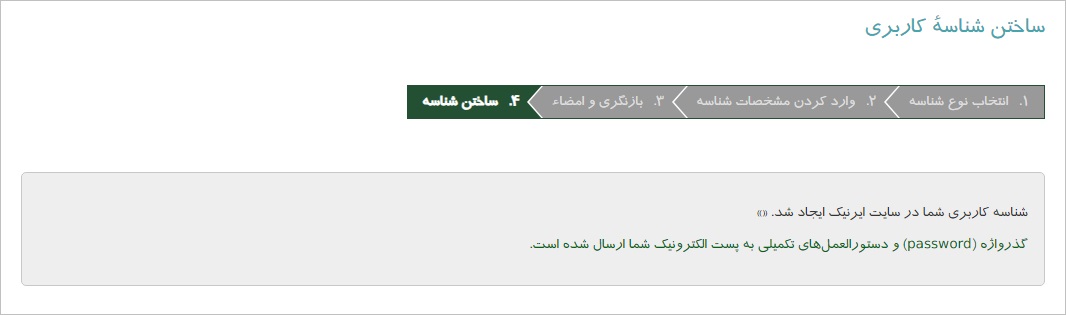
پس از دریافت رمز عبور از طریق ایمیل و با استفاده از اطلاعاتی که در مراحل قبلی ارائه دادهاید؛ از بخش ورود به حساب کاربری، وارد حساب کاربری خود شوید. سپس دامنه مورد نظر خود را خریداری نمایید و سایر امور مرتبط را انجام دهید.
توجه: هنگام ساخت حساب کاربری در وبسایت ایرنیک، حتماً تمام اطلاعات را به صورت کامل و صحیح وارد کنید. زیرا ایرنیک در مراحل بعدی برای احراز هویت نیاز به مدارک واقعی دارد و اطلاعات شما را بررسی میکند.
همچنین توجه داشته باشید: با هر کد ملی تنها میتوانید یک حساب کاربری در وبسایت ایرنیک ایجاد کنید.
با انجام این مراحل، حساب کاربری شما با موفقیت ایجاد خواهد شد.
پس از ایجاد حساب کاربری در ایرنیک، اطلاعات ورود به پنل مدیریت ایرنیک به ایمیل شما ارسال خواهد شد. با استفاده از اطلاعاتی که در ایمیل دریافت میکنید، تنها کافیست دکمه "ورود" را بزنید تا به حساب کاربری خود در ایرنیک وارد شوید. پس از ورود به حساب کاربری، بهتر است رمز عبور خود را تغییر دهید.
پس از دریافت شناسه کاربری از وبسایت ایرنیک، دو گزینه برای خرید دامنه دارید:
- دامنه را مستقیماً از وبسایت ایرنیک خریداری کنید. در این صورت لازم است مبلغ بیشتری پرداخت کنید.
- از نمایندگان ایرنیک کمک بگیرید و دامنه را با هزینه مناسبتری خریداری کنید.
در این مقاله، روش ایجاد اکانت در ایرنیک را به شما آموزش دادیم. در صورت داشتن سوال یا هر گونه ابهام در این زمینه، آن را با ما در میان بگذارید. صبورانه و دلسوزانه پاسخگوی شما خواهیم بود.